이 빠른 가이드에서는 Microsoft Teams에서 채팅 및 채널 메시지를 삭제하는 방법을 보여줍니다. 그건 그렇고, 당신은 또한 당신의 메시지를 편집할 수 있다는 것을 알고 계셨습니까?
따라서 해당 오타를 빠르게 수정하거나 부정확한 정보를 수정할 수 있는 한 영구적으로 삭제할 필요가 없습니다.
팀에서 메시지를 편집하는 단계
채팅이나 채널에 보낸 모든 메시지를 수정할 수 있습니다. 또한 필요한 만큼 해당 메시지를 편집할 수 있습니다.
- 편집할 메시지를 선택합니다.
- 클릭 더 메뉴(점 3개).
- 그런 다음 선택 편집하다. 메시지를 수정하세요.
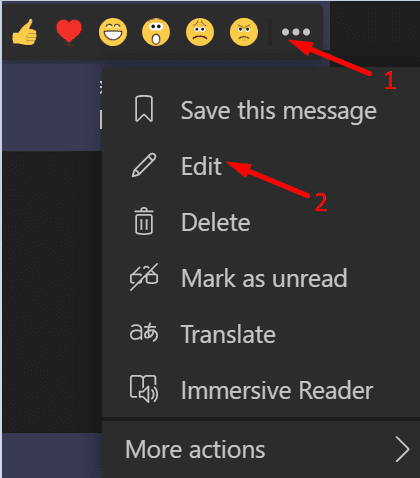
- 을 치다 입력하다 새 버전의 메시지를 보내는 키입니다.
팀에서 보낸 메시지를 삭제하는 단계
메시지를 편집해도 도움이 되지 않으면 간단히 삭제할 수 있습니다.
- 삭제할 메시지를 선택합니다.
- 그런 다음 더 (점 세 개).
- 선택 삭제 단추.
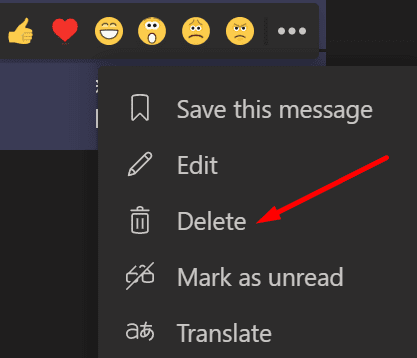
아직 보내지 않은 메시지를 제거하는 방법
아직 보내지 않은 메시지를 삭제하려면 체재 옵션을 선택하고 삭제.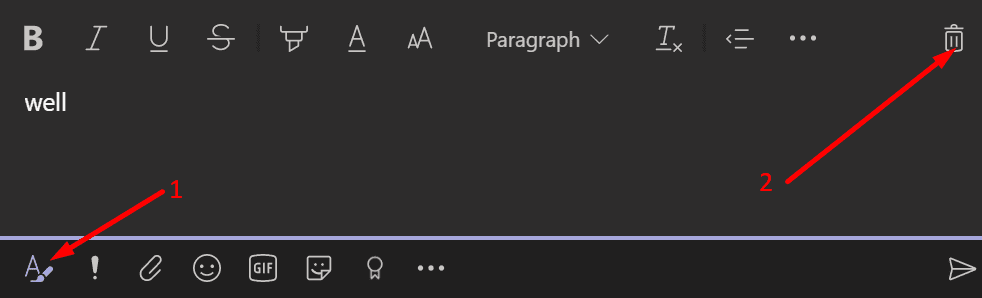
메시지 초안을 정말로 삭제할 것인지 묻는 메시지가 표시됩니다. 선택을 확인합니다.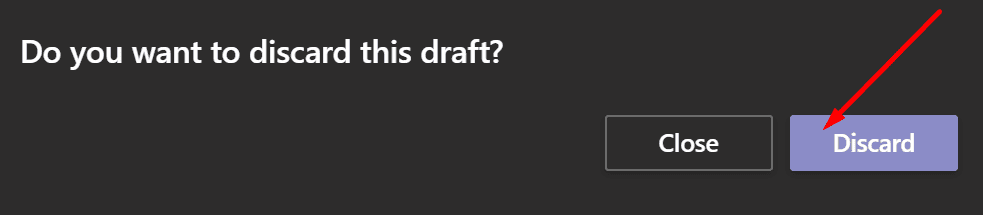
MS 팀에서 메시지 삭제에 대해 자세히 알아보기
Teams 채널의 모든 메시지를 삭제하려면 어떻게 하나요?
개별 팀 사용자는 채널에서 자신의 메시지만 삭제할 수 있습니다. MS Teams 관리자만 채널 기록을 지울 수 있습니다. 그들은 다른 Teams 사용자로부터 메시지를 제거할 수 있는 유일한 사람입니다.
Microsoft Teams에서 채팅 기록을 영구적으로 삭제하려면 어떻게 합니까?
개별 Teams 사용자는 전체 채팅 기록을 삭제할 수 없습니다. 이 문제를 해결하려면 채팅 목록에서 해당 채팅을 숨길 수 있습니다. 채팅을 선택하고 더 그리고 선택 숨다.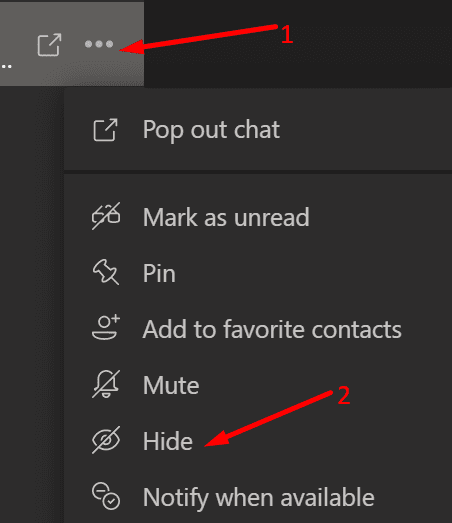
이것은 Teams 계정을 깔끔하게 유지하는 훌륭한 방법입니다.
Teams에서 메시지를 삭제하면 모든 사람이 메시지를 제거하나요? Teams의 채팅 또는 채널 대화에서 메시지를 삭제하면 해당 메시지가 모든 사람에 대해 삭제됩니다. 그러나 다른 모든 채팅 또는 채널 참가자는 귀하가 해당 메시지를 삭제했음을 알 수 있습니다.